تحميل برنامج انشاء وطباعة كروت شبكة واي فاي وادارة الشبكة سمارت كوريكتر 2020 SmartCreator مجانا رابط مباشر
مميزات البرنامج
يستخدم برنامج سمات كوريكتر لعدة مهام في ادارة شبكة الواي فاي.
- اضافة كروت مبيعات بكل سهولة ويسر ، ومميزات رائعة جداً.
- عمليات الكروت اظهار المستخدمين النشطين، واظهار الكروت والجلسات بشكل عام.
- حذف الكروت المنتهية.
- اضافة باقات واشراكات.
- اضافة اسكربتات والغاء او توقيفها.
- التقارير.
- انتاج التقارير بالتاريخ والوقت ، مدة محددة اسبوع او شهر او اكثر حتى يوم واحد.
- انتاج التقارير بحسب الفئة الذي تريدها وتحددها (فئة 100 ريال، 200، 500، 1000، 2000، 5000) او تحديد الباقات كلها.
صور من البرنامج
شاهد ايضا:
شرح اضافة كروت المبيعات في برنامج سمارت:
 |
| صورة رقم (1) شرح انشاء وطباعة الكروت |
- نفتح البرنامج ثم نقوم بتطبيق الخطوات كما هو موضح في الترقيم الواضح بالصورة اعلاه:-
- نضغط من القائمة الرئيسية على ايقونة اضافة كروت رقم 1.
- اذا اردنا اضافة مجموعة كروت.
- اذا اردنا ان نضيف كرت واحد فقط.
- اذا اردنا ان نظيف مجموعة كروت في اليوزر مانجر.
- اذا اردنا ان نضيف الكروت الى الهوتسبوت.
- نكتب كم عدد الكروت الذي نريد اضافتهن، مثلا 600 كرت، بمعدل 60 كرت في الورقة الواحدة A4.
- نختار الباقة او الفئة التي نريد ان نضيف منها (فئة 100 ريال ، فئة 200 ريال ،.. الخ ) على حسب البروفيلات الخاصة بشبكتك.
- اذا اردنا ان نربط الكرت باول ماك يتصل به ، نؤشر على المربع، او نتركه كما هو.
- لدينا عدة خيارات ، اا كنت تستخدم في الكروت كلمة مرور فقط ، فعليك الضغط على الايقونة واختيار كلمة سر فارغة، واذا كنت تستخدم اسم مستخدم وكلمة مرور ، فعليك اختيار الاختيار الثاني او الثالث كما هو موضح فالصورة ادناه.

- نحدد نوع كلمة المرور ، اما ارقام فقط او ارقام وحروف.
- نكتب كم سيكون طول كلمة المرور مثلا 8، 9 ،10 ارقام. وكلمة زاد طول كلمة المرور كلما كان انتاج الكروت اسرع.
- خيارات كلمة السر.
- عدد ارقام كلمة السر.
- اختيار رقم او حرف ليكون بادئة كلمة المرور للمجموعة التي سيتم اصدارها.
- بامكاننا ان نختار نهاية للمجوعة التي سيتم اصدارها ، او نتركها فاضية كما فالصورة لكي لا يتحمل البرنامج ضغط زائد في انحصار كلمة المرور التي سيتم انشائها للمجموعة بشكل عام، وتفاديا لتوقف البرنامج وفشل الطباعة لعدم توفر ارقام كافية لجميع الكروت.
- صيغة الملف ستكون pdf سهلة للطباعة، نحدد اشارة صح كما هو موضح فالصورة رقم 1 فالشرح.
- نجعل علامة الصح مفعلة على فتح الملف بعد الاضافة لكي نطلع على الكروت بعد عملية الانشاء والطباعة.
- هنا الخيار محدد على كرت خدش ، اي اننا سنظيف صورة كرت من جهاز الكمبيوتر لتكون خلفية الكرت.
- جدول بيانات عادي سريع لمن ليس لديهم صورة تصميم كرت محفوظة.
- سنحدد على 3 خيارات فقط وهم رمز الدخول ، وخلفية الكرت ، واذا اردنا الرقم التسلسلي.
- في الخيار 21 الموضح فالصورة رقم 1 في الشرح لدينا عدة خطوات (1) ادراج صورة للكرت من جهاز الكمبيوتر (2) حجم عرض الكرت (3) حجم طول الكرت. (4) هامش راسي بين الكرت والكرت (5) هامش افقي بين الكرت والكرت . (6) حجم الخط لرمز الدخول ملاحظة هامة نستطيع تحريك الماوس الى فوق رمز الدخول ثم نضغط ونستمر بالضغط ونسحب حتى نضع رمز الدخول في الخانة المناسبة ، وكذلك رقم التسلسل ، ثم نقوم باختيار حجم الخط المناسب (7) احتيار اللون المناسب . (8) نحدد حجم اطار للكرت (9) نختار اللون المناسب. (10) نقوم بالضغط على معاينة لكي يتم انشاء نسخة تجريبية لكي نميز الاخطاء ونقوم باصلاحها وتلاشيها ، ثم نعيد الكرة ونضغط على معاينة حتى يكون كل شي في مكانة الصحيح والمناسب.
- اخيرا بعد التأكد نقوم بالضغط على ايقونة الزائد او الموجب لأصدار الكروت وطباعتها.
- وبهذا نصل الى نهاية شرحنا لهذا الموضوع اتمنى ان اكون قد وفقت في هذا الشرح وافادتكم الفائدة الكاملة.
- واي استفسار او مشكلة او نقطة لم تفهموها بأمكانكم التعليق على الموضوع وباذن الله ارد عليكم واوضح لكم كل النقاط واحل لكم كافة المشاكل..
لتحميل البرنامج
اضغط هنا
تابعووووونا وعلقوا وشاركوا الموضوع لكي نستمر
💓💓💓💓💓💓💓💓💓💓
انتضرونا باعمال قادمة ستنال اعجابكم ورضاكم باذن اللهاتمنى ان تعلقوا وتثرونا بارائكم حول المواضيع ، وبنقدكم البناء نستفيد ونحاول تلاشي الاخطاء والنقص لنصل معا الى قمة النجاح والتألق.والله ولي الهداية والتوفيق
انتضرونا باعمال قادمة ستنال اعجابكم ورضاكم باذن الله
اتمنى ان تعلقوا وتثرونا بارائكم حول المواضيع ، وبنقدكم البناء نستفيد ونحاول تلاشي الاخطاء والنقص لنصل معا الى قمة النجاح والتألق.
والله ولي الهداية والتوفيق









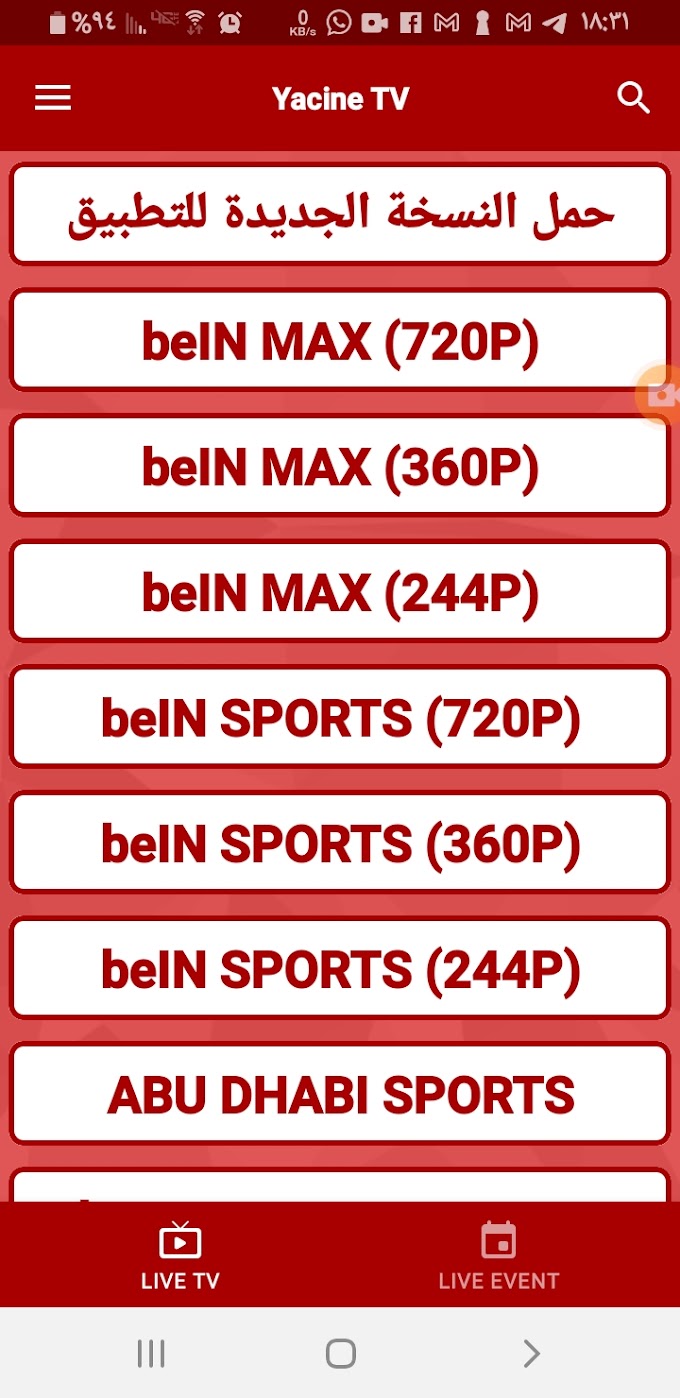
3 تعليقات
بل التوفيق ياحبايب
ردحذفوفقك ربي يا غالي
حذفمن بعد توفيقك حرام ما زد شافت المدونة عافية
حذف